Šajā pamācībā uzzināsiet, kā Lightroom Classic CC programmā Lightroom Classic CC izveidot rezerves kopiju katalogam. Katalogs ir šīs programmatūras sirds, un tajā ir visa informācija par jūsu attēliem. Tas ietver ne tikai rediģētos soļus, bet arī metadatus un jūsu attēlu arhīva struktūru. Lai nepieļautu šo svarīgo datu zaudēšanu, ir svarīgi izveidot atbilstošu dublējuma sistēmu. Šeit mēs jums parādīsim labākos soļus, kā regulāri un droši dublēt Lightroom datus.
Galvenie secinājumi
- Katalogs ir centrālais Lightroom komponents, kurā tiek glabāta visa attēlu informācija.
- Ir dažādi veidi, kā izveidot rezerves kopiju, tostarp automātiska saglabāšana XMP failos un regulāra kataloga rezerves kopiju veidošana.
- Varat pielāgot dublēšanas intervālus un izvēlēties dublēšanas direktoriju.
Soli pa solim
1. Atveriet kataloga iestatījumus
Lai iestatītu dublēšanas sistēmu, sāksim ar kataloga iestatījumiem. To var izdarīt, noklikšķinot uz nosaukuma Lightroom augšējā kreisajā stūrī un izvēloties Catalogue settings (Kataloga iestatījumi).

2. aktivizējiet XMP glabāšanu
Svarīgs solis ir aktivizēt automātisko saglabāšanu XMP failos. Kataloga iestatījumos atradīsiet elementu "Automātiski saglabāt izmaiņas XMP". Pārliecinieties, ka šī rūtiņa ir atzīmēta. Pēc tam Lightroom saglabās katra attēla rediģējumus un metadatus atsevišķā XMP failā.
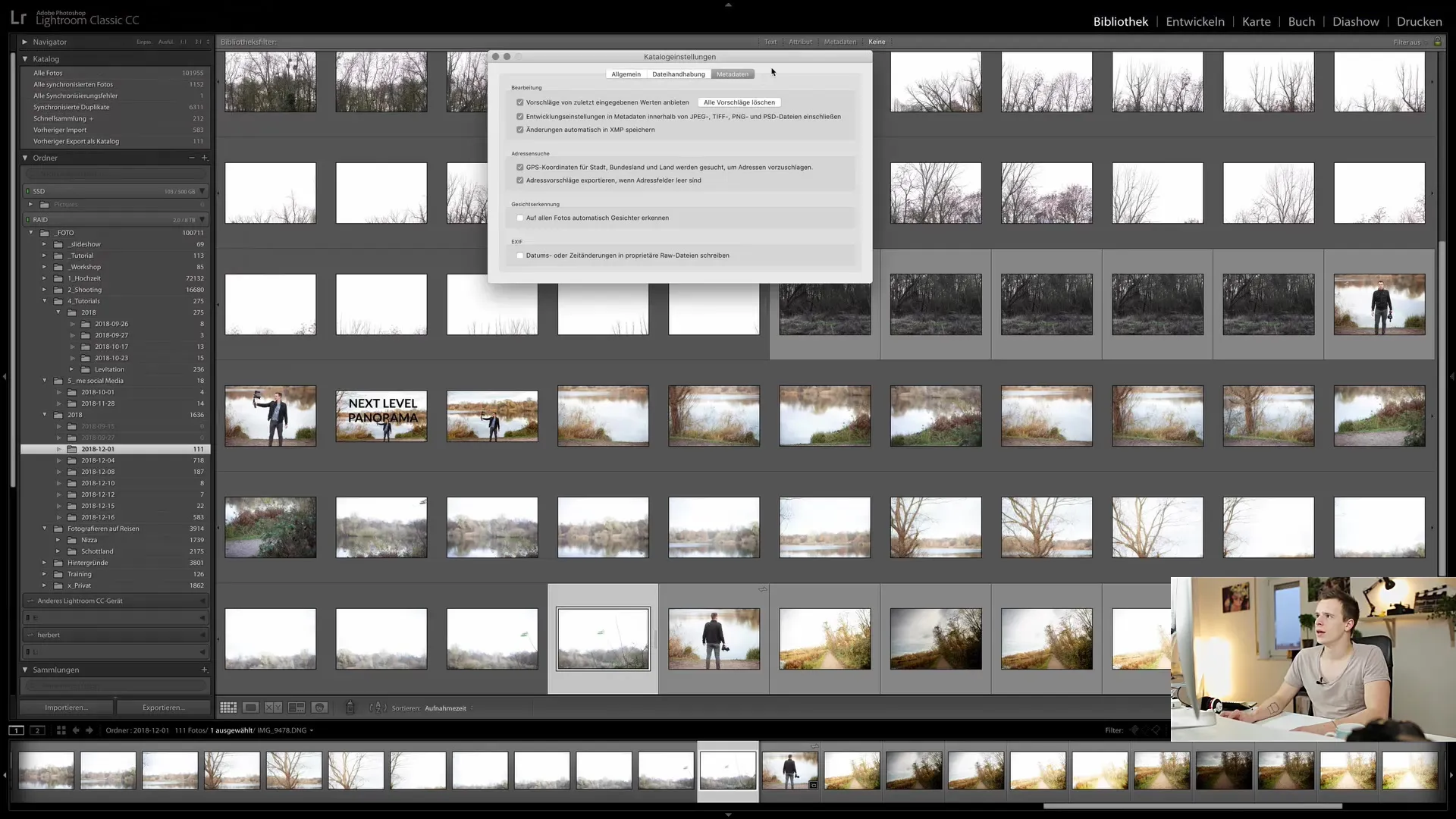
3. Iestatiet dublēšanas biežumu
Pēc tam kataloga iestatījumos dodieties uz cilni "Vispārīgi". Šeit atradīsiet opciju "Dublēt kataloga rezerves kopijas". Ieteicams šo dublējumu veikt reizi nedēļā, kad izejat no Lightroom. Tomēr biežumu varat pielāgot atbilstoši savām vajadzībām: reizi dienā, reizi mēnesī vai ikreiz, kad aizverat Lightroom.
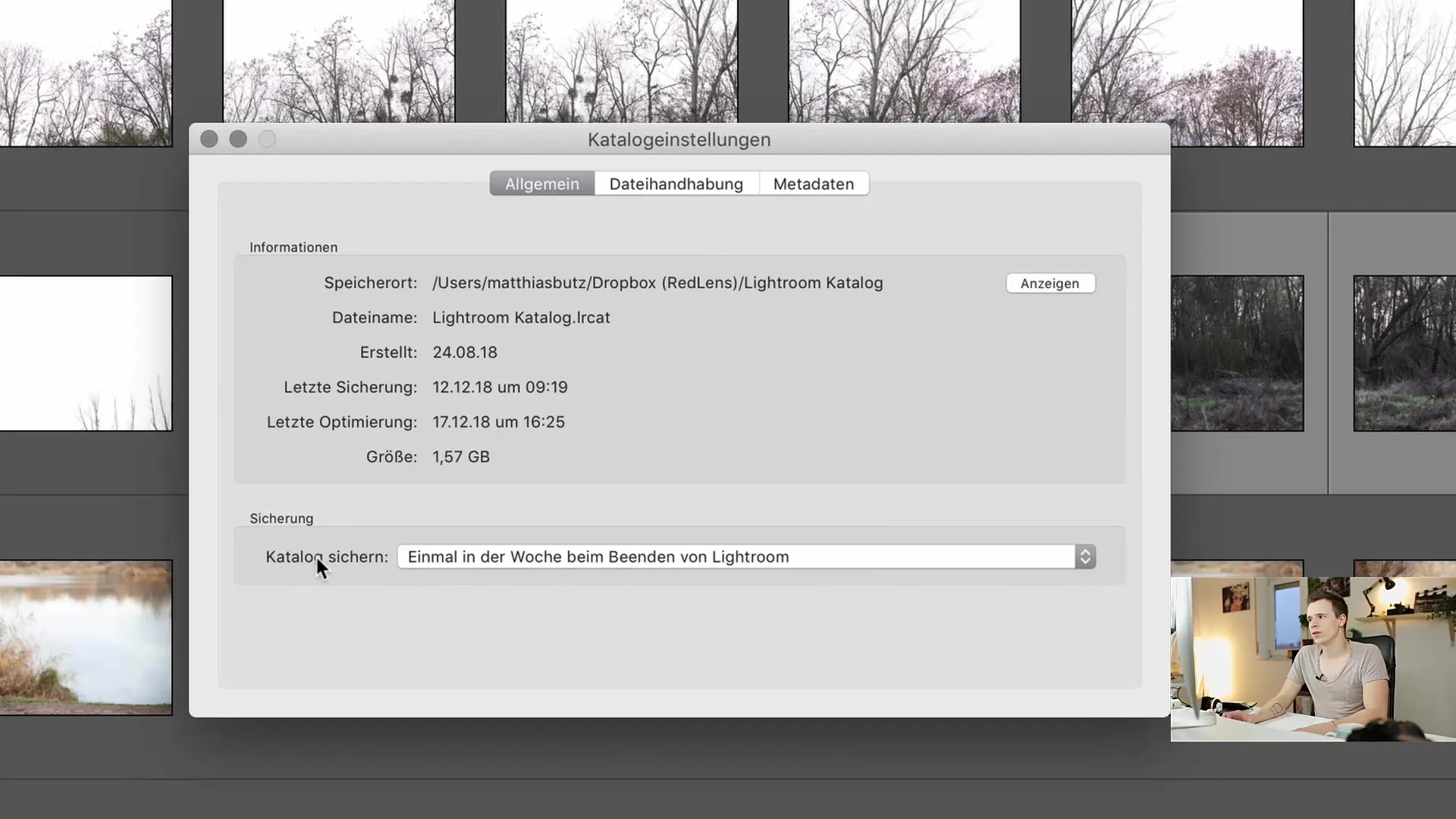
4. Pārbaudiet pašreizējo kataloga statusu
Pirms dublējumkopijas veikšanas ir lietderīgi pārbaudīt kataloga pašreizējo statusu. Lai to izdarītu, cilnē "Vispārīgi" varat apskatīt tādu informāciju kā pēdējās optimizācijas datums un pēdējās dublējumkopijas datums. Tas sniedz jums labu pārskatu par jūsu kataloga drošību.
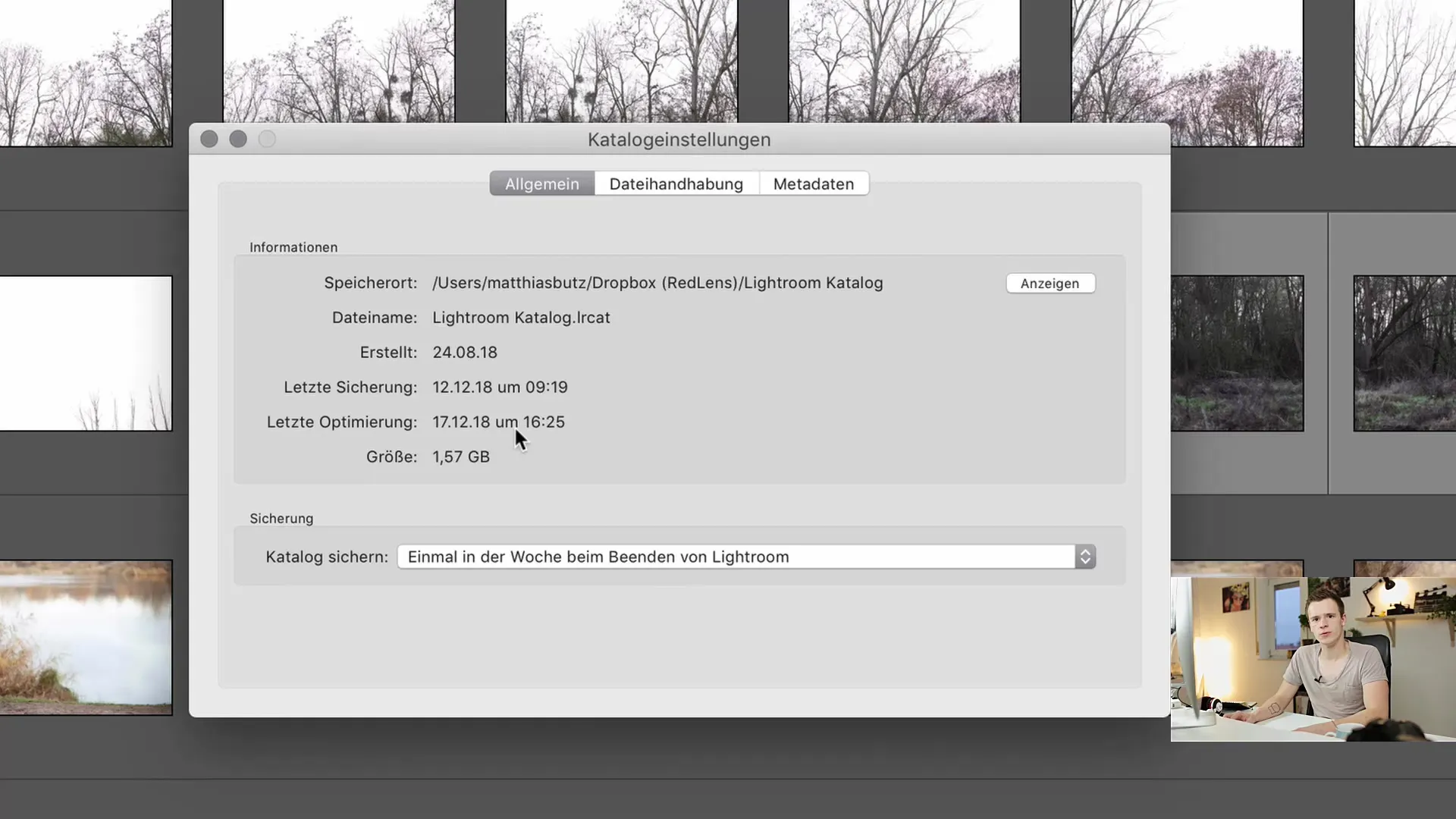
5. Izdzēsiet liekos pagaidu failus
Pirms dublējumkopiju izveides var būt lietderīgi izdzēst pagaidu failus. Tie bieži vien atrodas tajā pašā mapē, kur katalogs, un var aizņemt daudz vietas. Šo failu dzēšana var uzlabot Lightroom veiktspēju.
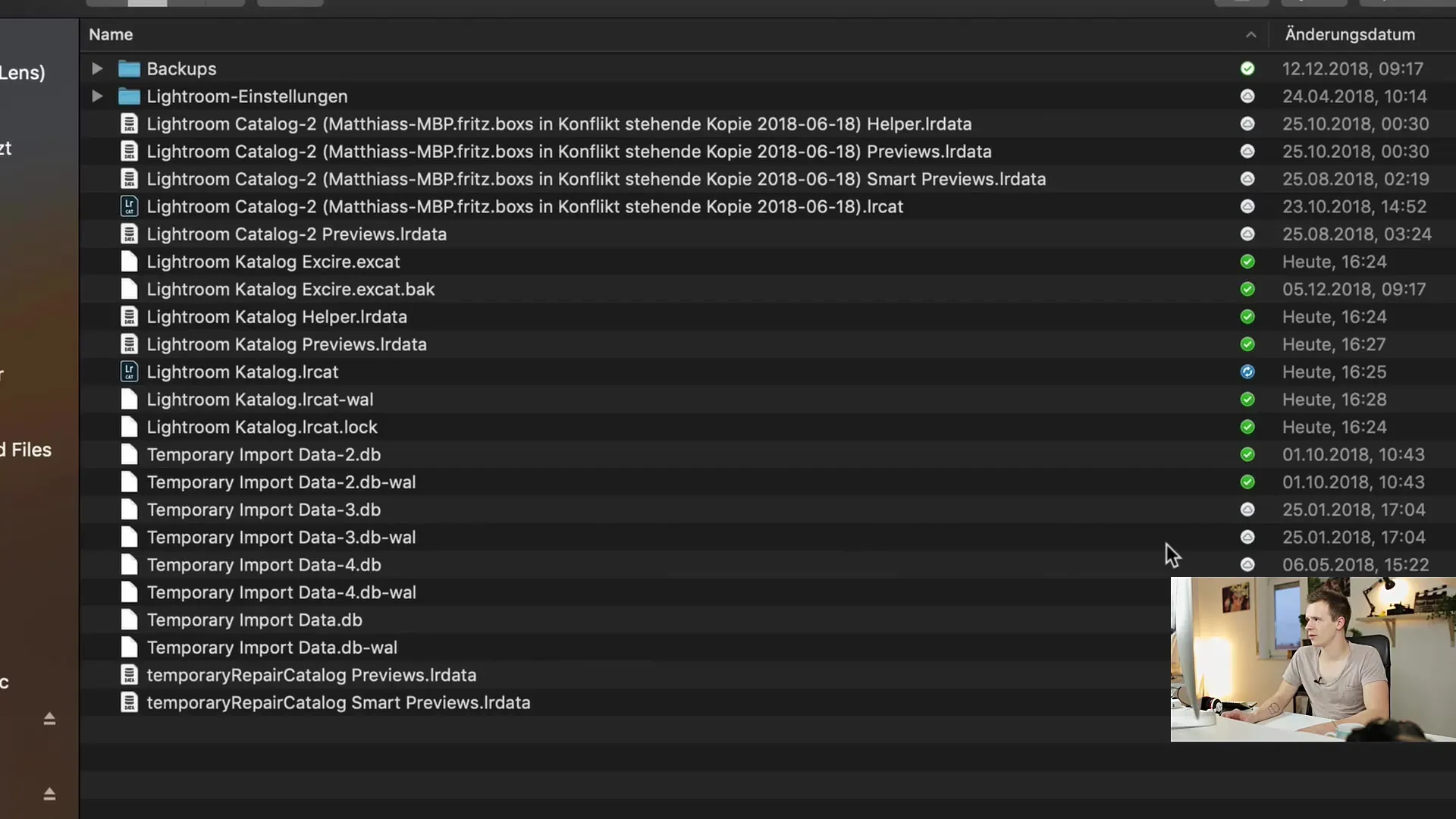
6 Rezerves kopiju skatīšana un pārvaldīšana
Lightroom ir īpaša mape, kas paredzēta rezerves kopijām. Tajā ir redzami visi jūsu dublējumi, tostarp vecāki dublējumi, kas datēti ar 2017. gadu. Dublējumu failus varat skatīt kā ZIP failus. Katru dublējumu varat vienkārši izņemt, lai to izmantotu, kad tas ir nepieciešams.
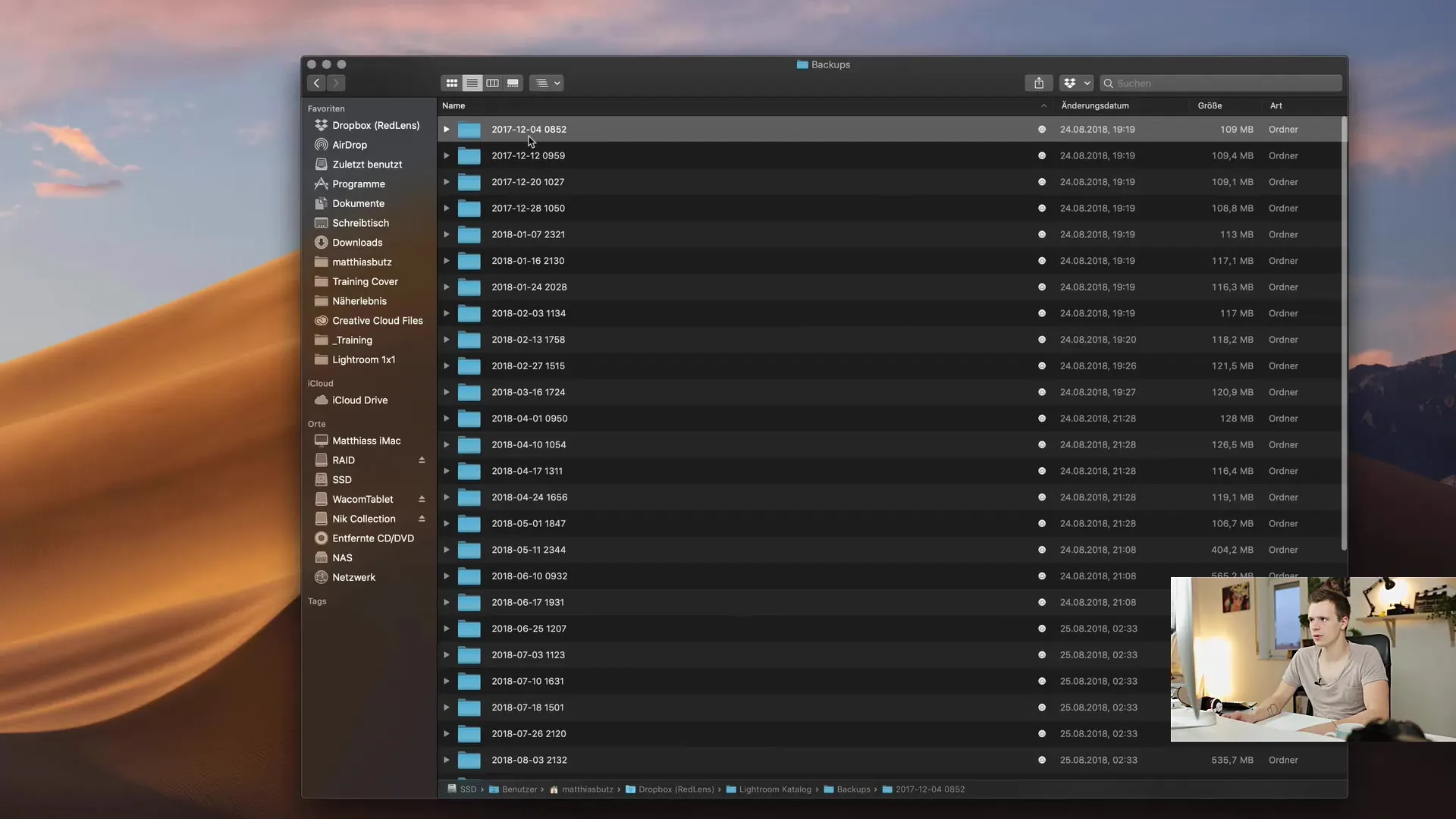
7. Veiciet dublējumu
Lai veiktu dublējumu, izejiet no Lightroom. Jums tiks uzdots jautājums, vai vēlaties veikt dublējumu. Izvēlieties šo iespēju, lai nodrošinātu, ka kataloga dublējums tiek izveidots pirms tā aizvēršanas. Pārliecinieties, ka esat aktivizējuši arī iespēju pārbaudīt kataloga integritāti pirms rezerves kopijas izveides.
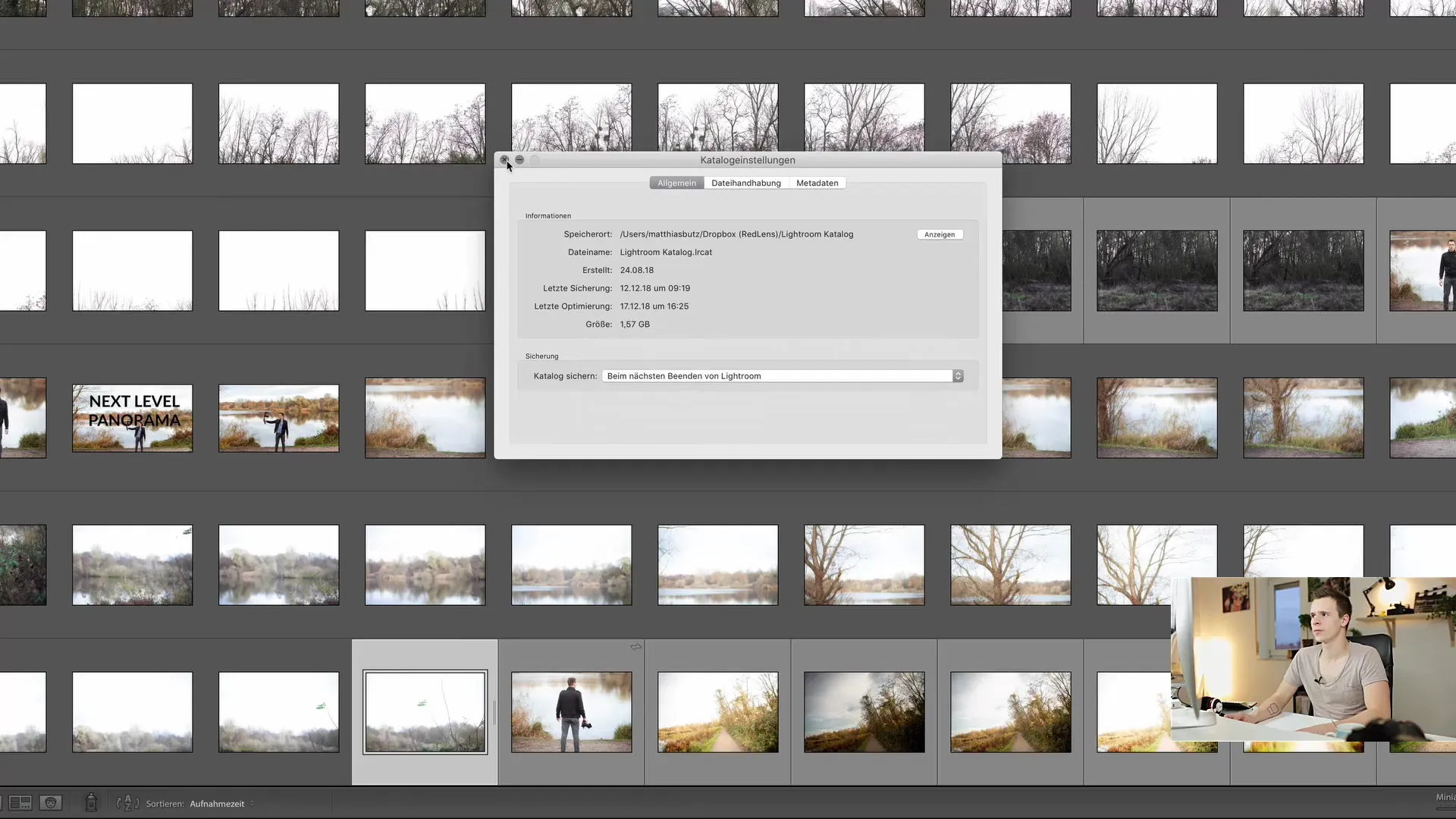
8. Pabeidziet dublējuma izveidi
Kad dublējums ir pabeigts, varat apskatīt tā ilgumu. Salīdzinot ar iespējamo datu zudumu, vienmēr ir labāk regulāri veidot kataloga datu rezerves kopijas. Varat redzēt, ka tas aizņem tikai dažas minūtes un ir ļoti lietderīgi.
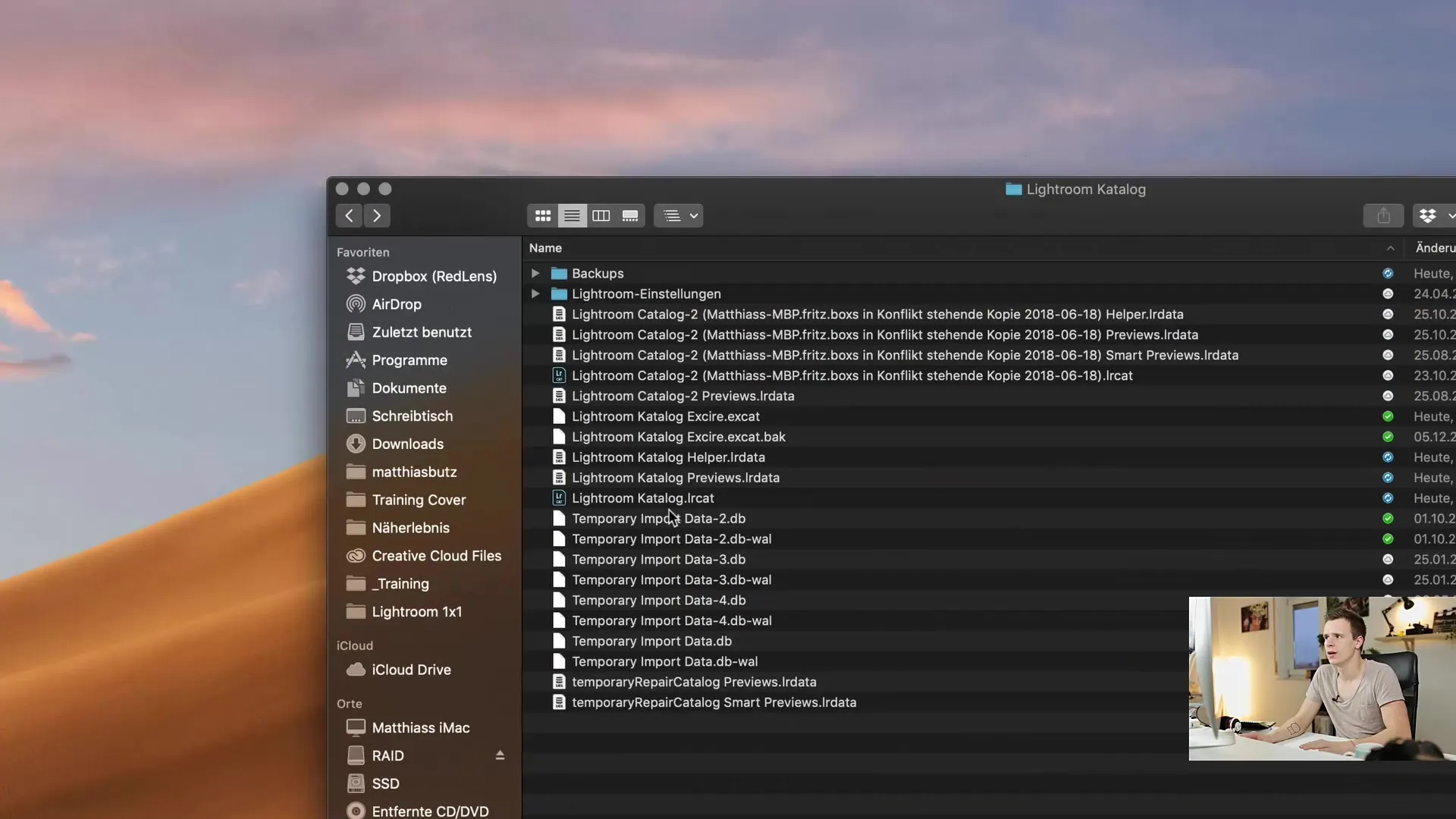
9. dzēst vecās dublējumu kopijas
Lai taupītu glabāšanas vietu, regulāri pārbaudiet vecās dublējumu kopijas un, ja nepieciešams, dzēsiet tās. Padomājiet, cik vecās versijas jums patiesībā ir nepieciešamas. Nevajadzīgo dublējumu dzēšanu programmā Lightroom nevar automatizēt, tāpēc tas būs jādara manuāli.
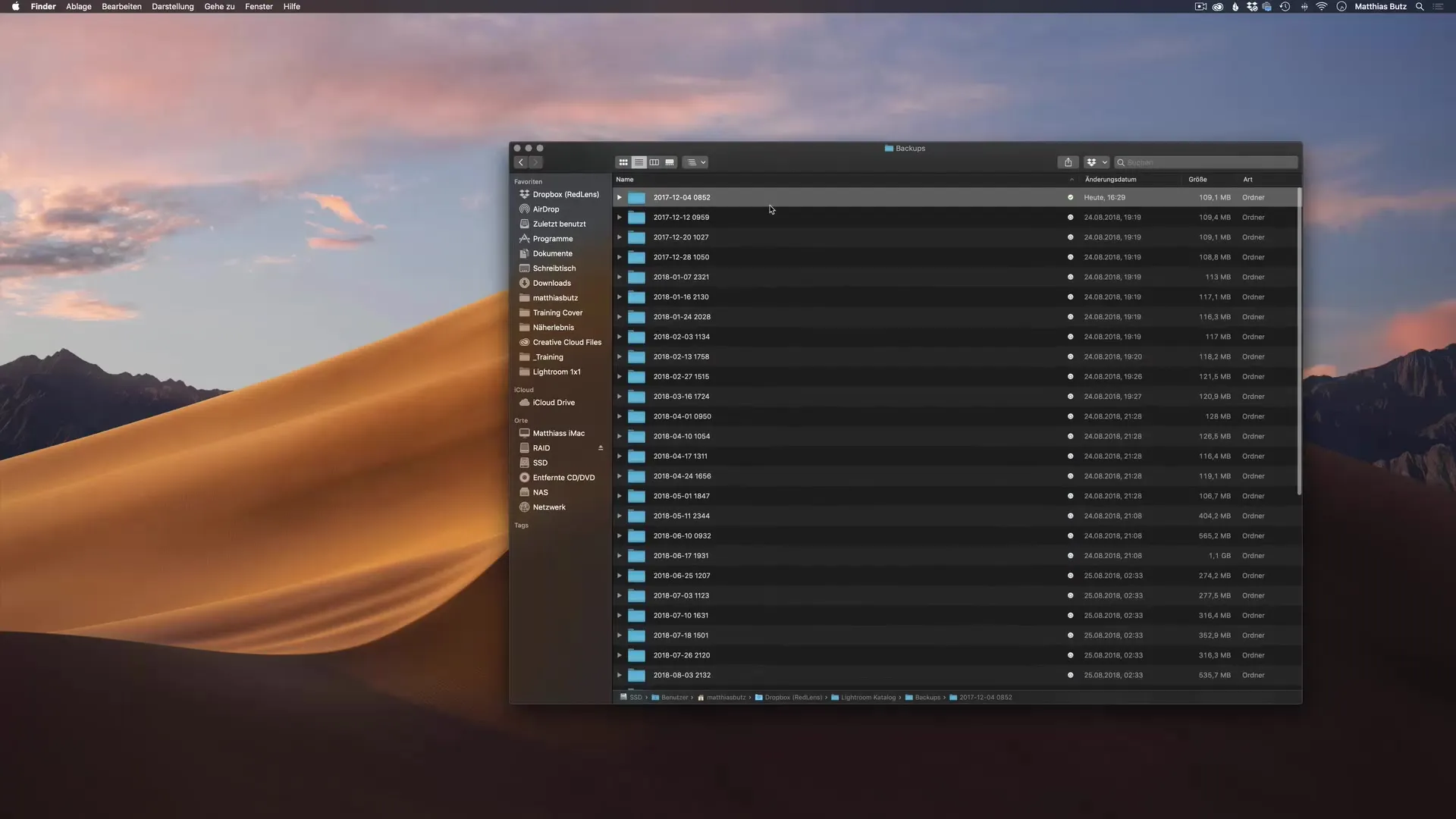
Kopsavilkums
Šajā rokasgrāmatā soli pa solim esmu izskaidrojis, kā Lightroom Classic CC programmā Lightroom Classic CC var izveidot kataloga rezerves kopijas. Regulāra dublējumu veidošana un XMP krātuves aktivizēšana ir vienkārši, bet efektīvi veidi, kā aizsargāt savus vērtīgos datus.
Biežāk uzdotie jautājumi
Cik bieži man vajadzētu dublēt kataloga rezerves kopijas?Ieteicams dublēt kataloga rezerves kopijas vismaz reizi nedēļā.
Kas notiks, ja regulāri neveicu kataloga dublējumu veidošanu?Datu zuduma vai bojājuma gadījumā katalogs bez dublējuma var tikt neatgriezeniski zaudēts.
Vai es varu automātiski dzēst vecās dublējumu kopijas?Nē, Lightroom nav automātiskas funkcijas veco dublējumu dzēšanai. Tas ir jādara manuāli.
Vai rezerves kopijas var saglabāt citā mapē?Jā, rezerves kopiju direktoriju var mainīt kataloga iestatījumos.
Cik ilgs laiks ir nepieciešams, lai veiktu dublējumu?Dublējums parasti aizņem tikai dažas minūtes atkarībā no kataloga lieluma.


